如何给视频加入动画效果
发布时间:2021-04-15 19:13 星期四
对于经常接触视频的小伙伴来说,想必大家会有所发现,那些比较受欢迎的视频中多少都会带有一些视频效果,例如动画效果、转场效果、滤镜效果等。其中有不少的小伙伴对如何给视频加入动画效果挺感兴趣的,今天小编为大家分享的内容就是给视频加入动画效果,如果大家也想给视频加入这样类似的特效,可以跟着小编动手试试啊!

使用软件:迅捷视频剪辑软件
给视频添加动画效果可以借助迅捷视频剪辑软件,该视频剪辑软件不仅提供了多个种类的字幕模板、特效模板、转场模板、滤镜模板、动画模板等,还支持多种视频剪辑操作,如倒放、调色、剪切视频片段、马赛克、配音等,可以满足用户编辑视频中的多种需求。
打开【迅捷视频剪辑软件】的界面后,大家接下来先要做的就是上传视频素材,即点击【导入】的按键即可,然后再把对应的视频导入是视频轨道中,添加进轨道的视频可以依次调整其播放顺序。
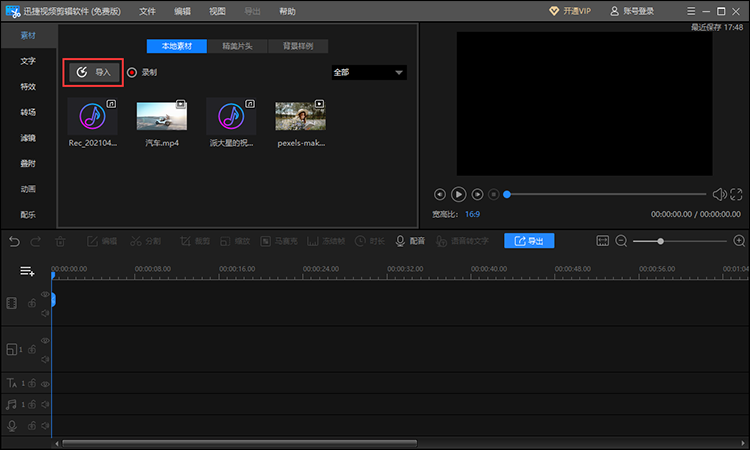
我们是要给视频加入动画的效果需点击【动画】,然后大家就可以看到动画中有表情包动画、爱情动画、食物动画、贴图动画等分类。大家确定某一动画模板后,先将其下载出来,然后使用拖拽的方式将其拖拽到【画中画】的轨道中。
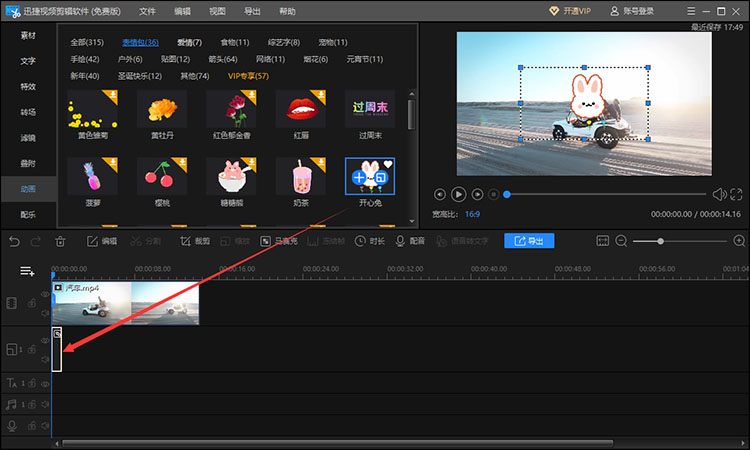
动画的模板添加到轨道之后,我们需要对动画的持续时间调整下,一般默认的动画持续时间是1秒或2秒中,大家觉得时间过短的话,可以选中轨道中的动画模板,然后再选中时长,手动调整时间即可。
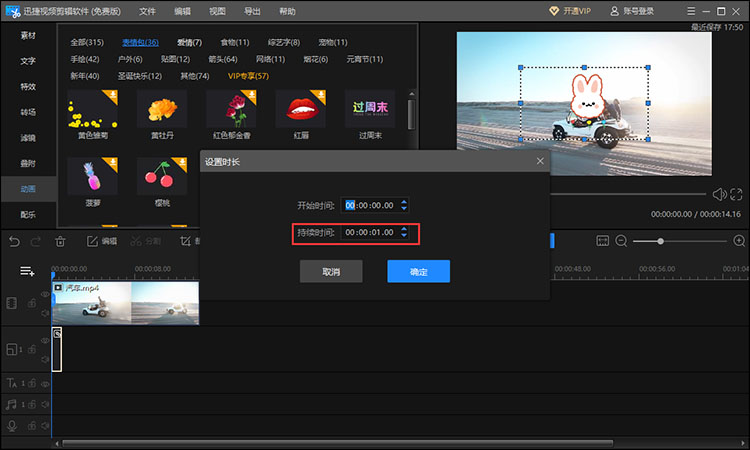
除了动画的时长需要修改,另外还有动画在视频中的位置、速度、旋转等相关的参数需要大家进行详细的设置。双击轨道中的动画模板,就会出现对应的编辑页面,大家根据具体的需求进行编辑就好。
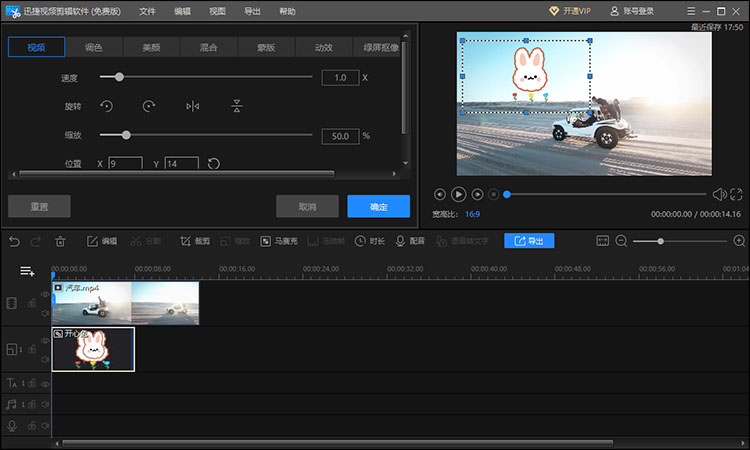
视频中的动画效果添加好后,如果大家还需进行其他视频编辑操作的话,选择对应的功能。例如给视频加入背景音乐,可选择视频剪辑软件中的【配乐】,从配乐中选择合适的音乐模板添加到视频中即可。
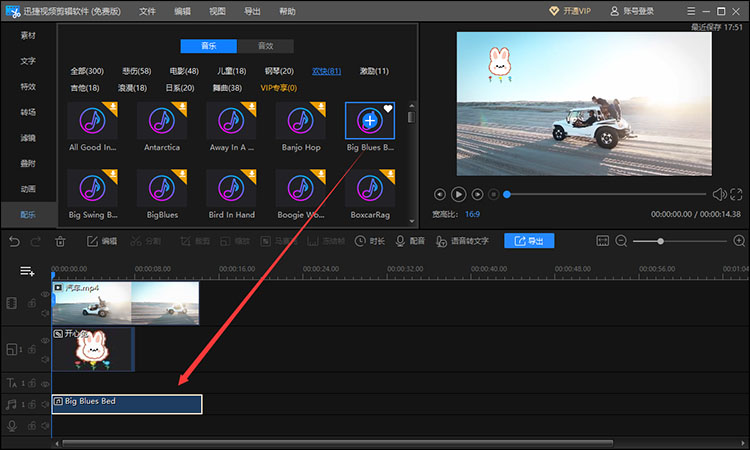
等以上的视频编辑操作完善好之后,我们先在预览区域将整体的视频效果预览下,确认没有问题的话,就可以导出视频了。点击视频剪辑软件中的【导出】按键,将导出页面中的相关选项完善下,就大功告成了。
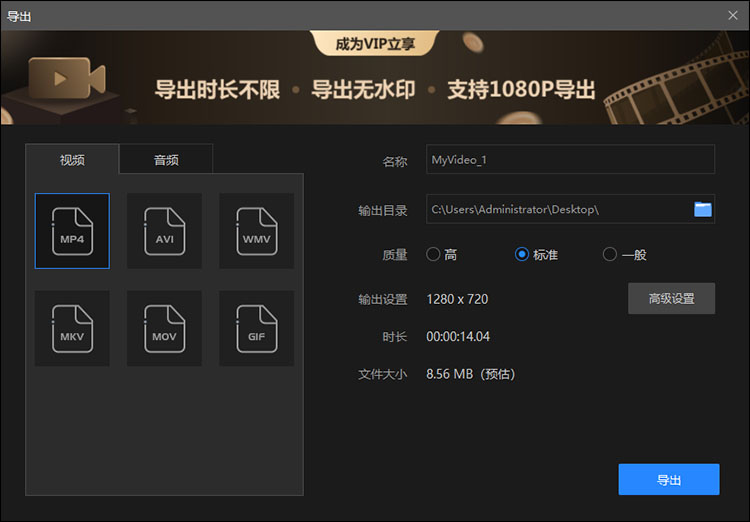
那么以上就是如何给视频加入动画效果的全部操作了,对视频剪辑感兴趣的小伙伴,可以下载以上视频剪辑软件自己摸索研究一下啊!关于视频剪辑软件中的操作还是蛮多的,篇幅有限小编就不一一介绍了,希望以上分享的内容可以帮助到大家啊!

